Consentire desktop remoto
Se sei su una rete di PC o sei a casa utilizzando una VPN (Virtual Private Network) per accedere al tuo computer di lavoro, è probabile che tu voglia utilizzare la funzionalità Desktop remoto di Windows. Prima di poterlo fare, tuttavia, è necessario configurare il computer di destinazione per consentirlo. (Tieni presente che Desktop remoto è disponibile solo per le versioni Professional, Business e Ultimate di Windows. Se stai utilizzando l’edizione Home, non hai questa funzionalità.)
La prima cosa da fare è impostare esplicitamente l’impostazione di configurazione che consente Desktop remoto. Questa operazione viene eseguita utilizzando le funzionalità di ricerca di Windows per cercare “desktop remoto” (senza virgolette). Durante la ricerca, Windows visualizza una serie di possibili risultati.
Si desidera cercare la voce denominata “Consenti connessioni remote a questo computer”. Fare clic su quell’elemento e Windows visualizzerà la sezione Per sviluppatori della finestra Impostazioni. (Vedi figura 1.)
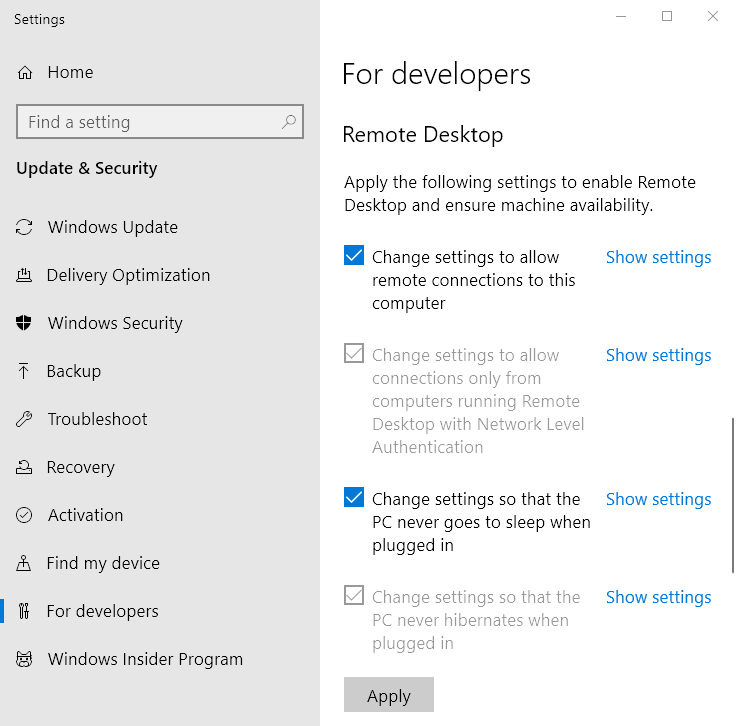
Figura 1. La sezione Desktop remoto della finestra Impostazioni.
Sotto l’intestazione Desktop remoto, fare clic sul collegamento Mostra impostazioni a destra della casella di controllo Modifica impostazioni per consentire connessioni remote a questo computer. Windows visualizza la scheda Remoto della finestra di dialogo Proprietà del sistema. (Vedi figura 2.)
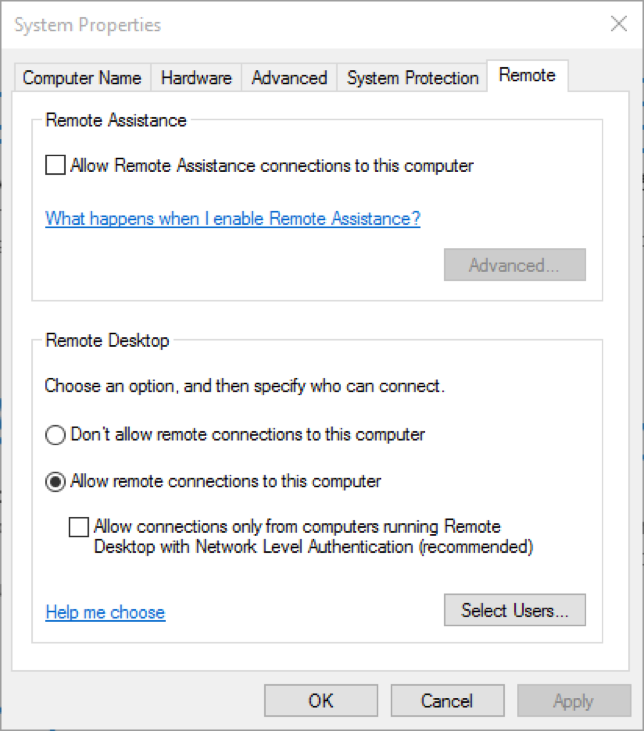
Figura 2. La scheda Remote della finestra di dialogo System Properties.
Fare clic sul pulsante di opzione nella metà inferiore di questa finestra di dialogo che dice “Consenti connessioni remote a questo computer”, quindi fare clic su OK.
C’è un’altra cosa che devi fare per assicurarti che il tuo computer sia disponibile quando vuoi connetterti ad esso in remoto: devi disattivare la sua modalità di sospensione. (Se il computer è addormentato, non rileverà la richiesta remota in arrivo.) Disattivare la modalità di sospensione andando alle opzioni di alimentazione.
Per regolare le opzioni di alimentazione, inizia visualizzando il pannello di controllo.
Fare clic sull’intestazione Hardware e suoni, quindi, sotto l’intestazione Opzioni risparmio energia, fare clic sul collegamento Cambia quando il computer dorme. Windows visualizza un’area del pannello di controllo simile alla seguente. (Vedi figura 3.)
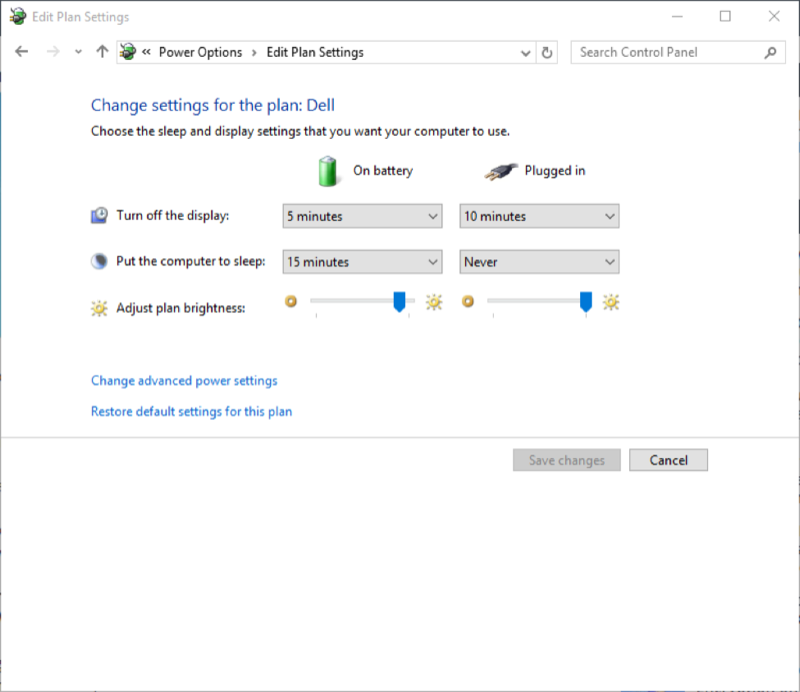
Figura 3. Modifica delle impostazioni del piano.
Notare che nella figura, ho impostato Windows in modo che quando è collegato, il computer “Mai” andrà in stato di stop. Imposta il tuo sistema in modo che sia lo stesso e fai clic sul pulsante Salva modifiche. Ora, supponendo che le tue reti siano configurate correttamente, dovresti essere in grado di accedere in remoto al computer senza problemi.
Questo suggerimento (3167) si applica a Windows 7, 8 e 10.